
远创智控S71200-HMI-YC01 是一款用于西门子自带以太网接口的 PLC(S71200、S71500、S7300 等)和西门子 SMARTIE 触摸屏以太网通讯的协议转换网关。
远创智控S71200-HMI-YC01 具备两个物理性接口,LAN1 和 LAN2 口分别具备独立的局域网能力。其中 LAN1 口为一个双RJ45 接口,具备交换机功能,主要用于连接 PLC;
LAN2 口为单端口RJ45,主要用于 SMART IE 触摸屏的连接;
下面是应用拓扑:

1, 首先,我们需要修改远创智控 S71200-HMI-YC01 的 IP 地址来保证与电脑的 Ip 地址在同一网段。
点击【设置 IP 地址】按钮,在弹出的对话框中,对【IP 地址】、【子网掩码】、【网关】进行修改, 修改完成后,点击【设置】按钮进行
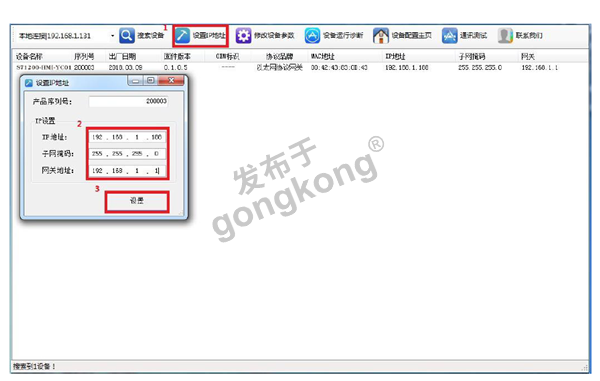
2, 点击【修改设备参数】按钮,在弹出的对话框中,可以查看【基本参数配置】——【LAN1接口参数】参数,如果修改了其中的参数,需要点击【下载参数】按钮才能生效。
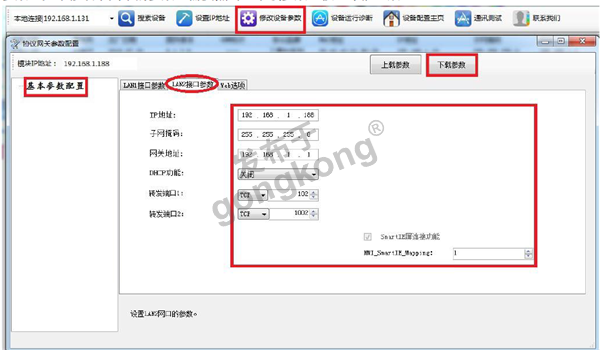
触摸屏以太网通讯,
PLC 参数配置
3, 在与触摸屏通讯之前,需要先对 PLC 做如下配置:
打开 TIA portal V14,新建项目,组态,连接 PLC;
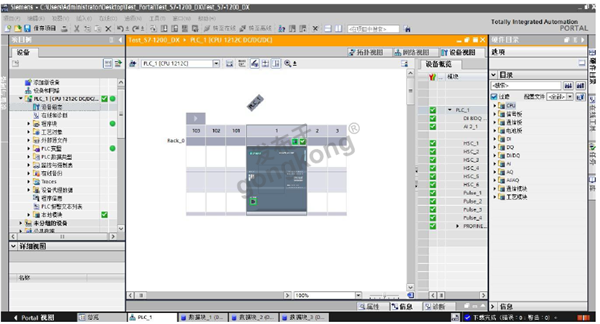
4, 选择 CPU,右键点击 PLC,选择【属性】;
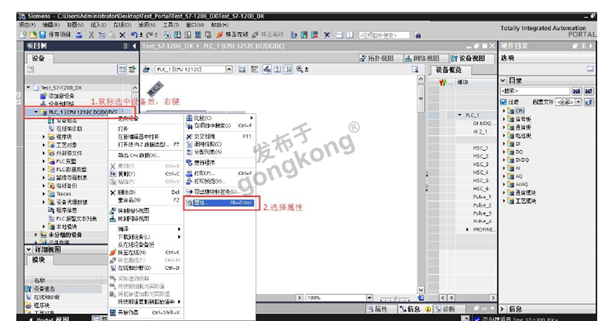
配置属性;
选择【防护与安全】;
5, 打钩【允许来自从远程对象的 PUT/GET 通信访问】;
点击确认下载;
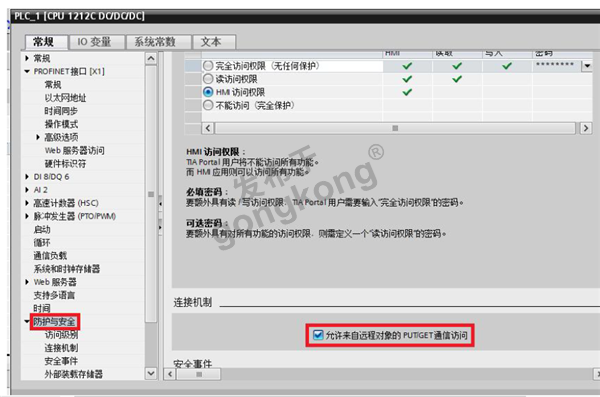
6, 注意:当你需要访问 DB 数据块的数据的时候,还需要对 DB 数据块做如下设置:
选择 DB 数据块,右键点击 DB 数据块,选择【属性】;

7, 选择【属性】,右击【属性】,【优化的块访问】请不要打钩。
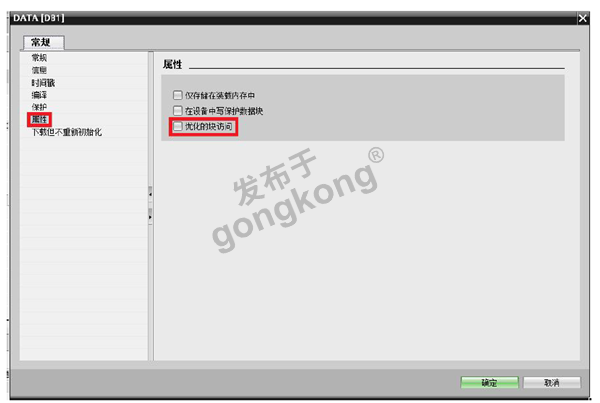
触摸屏参数设置
8, 运行 WinCC flexible 软件,选择 SmartIE 系列触摸屏型号并新建项目;
双击【连接】,新建通讯连接,在【通讯设备通讯】中选择SIMATIC S7 200,【接口】选择以太网,HMI
设备—【地址】输入触摸屏的 IP 地址,PLC 设备—【地址】输入 S71200-HMI-YC01 的 LAN2 口的 IP 地址;
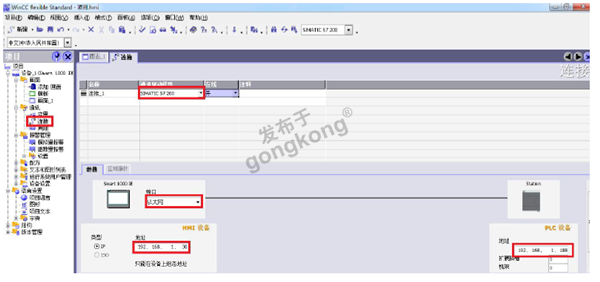
建立变量
9, SmartIE 触摸屏通过 S71200-HMI-YC01,可访问 S71200、S71500 的 DB 数据块、M 区、Q 区、I 区。注意:软件中新建的变量与 PLC 的数据区对应关系:

10, V 区对应 PLC 的 DB 数据块;触摸屏的 V 区和 PLC 的 DB 数据块的对应关系与S71200-HMI-YC01 中的【SMARTIE屏 Mapping】参数有关,具体关系如下: 当 Mapping=1 时:
V0—V32767 对应 DB1.DBX32767;
以上就是配置S71200-HMI-YC01西门子 SIMATIC® S7 系列PLC 以太网通讯处理器的方法

